أفضل مشغل فيديو للكمبيوتر هو الذي يناسب مواصفاته. فإذا اخترت مشغل أخر غير ما يناسب حاسوبك، فبتأكيد سوف تلاحظ تقطع في برنامج تشغيل الفيديو، تأخر الصوت، أو حتى إيقاف الفيديو دون سبب.
برامج تشغيل الفيديو يختلف أدائها من جهاز الى جهاز أخر، ثم من نظام الى نظام أخر، مثلا، هناك بعض المشغلات الفيديو التي تشتغل بشكل أفضل في ويندوز 10 والعكس في ويندوز 7.
عموما توجد بعض مشغلات الفيديو التي تقدم بشكل عام أداء أفضل في مختلف الأنظمة، وهذه هي قائمة
8 برامج تشغيل الفيديو للكمبيوتر لتحميلها مجانا
برامج ميديا هذه تستطيع تشغيل الفيديو بجودات متعددةHD أو FULL HD، كما تتميز بأنها من أفضل المشغلات الفيديو التي تدعم مختلف الأنظمة.
.webp)
1. KM Player
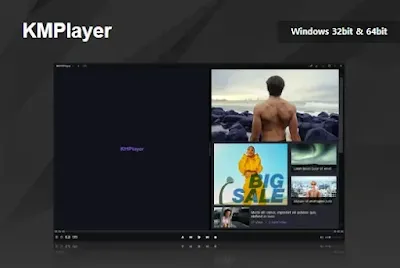
إذا كنت تريد تشغيل الفيديو والموسيقى بجودة عالية , 8K, 4K وUHD و Full HD أنصحك بتحميل برنامج KM Player. فهو متاح على أجهزة Android و iOS ، للويندوز 10 والماك مجانا.
للبرنامج واجهة سهلة الاستخدام والتنقل، حيث كل أقسام الموجودة عليه مفهومة ومنظمة بشكل جيد لتناسب متطلبات المستخدم. فمثل عندما تريد مشاهدة فيلم أو سماع موسيقى تقوم بالضغط على " open file" من القائمة ثم تختار مقطع الفيديو الذي تريد تشغليه وسوف يبدأ تشغيله مباشرة بعد ذلك.
في الواقع يعد من أفضل مشغلات الفيديو VR (الواقع الافتراضي) قوة وأمانا في العالم بشهادة مايكروسوفت.
مميزات برنامج تشغيل الفيديو kmplayer
يدعم مجموعة من التنسيقات بما في ذلك (AVI، MPEG، TS، MKV، MP4، WEBM، MOV، 3GP،3G2، FLV OGM، RM، WMV، MP3). ولا ننسى كذلك فهو يأدي ايضًا وظائف الأخرى مثل:
- تشغيل الراديو
- تحميل الفيديو من اليوتيوب
- تحويل الفيديو الى تنسيقات متعددة
- تشغيل أقراص DVD ثم CDD وكذلك VCD
- تشغيل الفيديو بنطاق 360 درجة
- الاتصال بأجهزة التلفزيون
المتطلبات الأساسية لتشغيل KMPlayer:
أما من ناحية ما يمكن عمله على الفيديو فهو يوفر خيارات ممتازة وتخصيصات مهمة لتشغيل الفيديو كما تريد. على سبيل المثال، يمكنك تخصيص سرعة تشغيل الفيديو(تسريع/تبطيء/) وتخصيص الترجمة، إضافة مرشحات للفيديو، إنشاء قائمة تشغيل (Playlist) وغيرها.
عموما لا يوجد مشغل وسائط مثالي، ومشغل KM Player مثله مثل أي برنامج لديه عيوب. أول عيب أثار انتباهي هو الإعلانات في الواجهة الرئيسية ثم عند تشغيل الفيديو من الأنترنت. زيادة على ذلك يستخدم موارد الحاسوب بكثافة مما يأدي الى تباطئ سرعة الحاسوب.
2.Power DVD
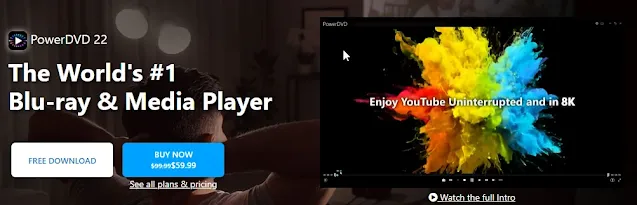
يمكن عرض هذا المشغل بوضعين مختلفين وضع الكمبيوتر ووضع التلفاز لمشاهدة قنوات التلفاز HDM1 وغيرها.
واجهة هذا البرنامج الأجمل وأفضل من كل البرامج الأخرى من حيث اللون وتنظيم القائمة الرئيسية. فهو يركز على تقديم أفضل تجربة ممكنة للمشاهد. للاستمتاع بتشغيل مقاطع الفيديو التي يحبها مع عائلته كما يجب أن تكون. بدقة 4K Ultra، HD و8K
باور دي في دي يدعم جميع التنسيقات الرئيسية التي نعرفها بدأ ب MP4...الى MOV...وصلا الى VP9. مما يجعله أفضل مشغل فيديو موجود على الإنترنت
بدون مجاملة قد تشاهد أفلامك بشكل لم يسبق له مثيل بألوان أعمق وأقوى أنا شخصيا انبهرت بوجود برنامج بهذه القوة لم أسمع به من قبل. فهو قادر على تحسين جودة الفيديو بتقنيات مختلفة كتقنية TrueTheater.
يتيح لك إعادة تشغيل الفيلم من حيث توقف ثم تسريعه، عرضه بالحركة البطيئة، عرض المقطع عكسيا والعديد من الخيارات الأخرى الي سوف تجدها في هذا الدليل حول كيفية استخدام مشغل CyberLink PowerDVD 20 Ultra.
يوفر واجهة لمشاهدة مقاطع من اليوتيوب مباشرة بجودة عالية. ثم يمنحك القدرة على تحميل تلك المقاطع بتنسيقات التي تفضلها وبالجودة التي تستمتع بها.
أهم ميزة أحببتها شخصيا في هذا البرنامج كانت التخزين السحابي ومعناه يمكنك تخزين الفيديوهات التي قمت بتحمليها على البرنامج مما سيوفر عليك الكثير من المساحة على الكمبيوتر.
جرب مشغل فيديو Power DVD لمدة 30 يوم مجانا بدون قيود واستمتع بمشاهدة جميع مقاطع الفيديو والصوت التي تحبها انت وعائلتك.
كما قلت سابقا لكل مشغل فيديو مشاكله الخاصة وأكبر مشكلة قد تواجهها عند استخدام PowerDVD استهلاك موارد كارت الشاشة-RAM إذا كانت لك 4 جيغا بايت في الرام فما فوق ربما لن تتعرض لهذه المشكلة لكن إذا كان اقل من ذلك انصحك الا تستخدمه سوف يبطئ قدرة حاسوبك.
3.مشغل 5KPlayer

برنامج 5KPlayer أفضل مشغل فيديو للكمبيوتر ويندوز 10 يدعم تشغيل مقاطع الفيديو بنطاق 360 درجة بالإضافة إلى جميع تنسيقات الوسائط الشائعة
عموما يأتي مزودًا بميزة المزامنة التلقائية التي تعتني بمشكلة عدم تزامن الصوت مع الفيديو أو الترجمات المصاحبة. فقد تم تصميم واجهته لتناسب المبتدئين والمحترفين على حدٍ سواء.
ولكن هذه ليست الطريقة الوحيدة التي يعمل بها هذا المشغل لتسهيل حياتك: فهو يأتي أيضًا مع دعم Airplay حتى تتمكن من إرسال ملفات الوسائط لاسلكيًا إلى أجهزة أخرى على نفس الشبكة، بالإضافة إلى دعم DLNA المدمج حتى تتمكن من القيام بذلك.
أنه يتميز بإمكانيات تنزيل الوسائط المضمنة، لذا لا داعي للقلق بشأن العثور على برنامج خارجي لإنجاز المهمة.
4.vlc media player

عندما يتعلق الأمر بتشغيل Iptv، فإن برنامج VLC Media Player في الصدارة وهو الاسم الذي يتم ذكره غالبًا. إنه أشهر برنامج تشغيل الفيديو، قوي ومتعدد الاستخدامات وسهل الاستخدام.
يمكن لـ VLC Media Player تشغيل أي نوع من ملفات الفيديو تقريبًا. كما أن لديها الكثير من الميزات، بما في ذلك دعم الترجمة، وعناصر التحكم بالإيماءات والإشارات المرجعية. وإذا لم يكن ذلك كافيًا، فهو أيضًا مفتوح المصدر ويمكن تنزيله مجانًا.
لذلك إذا كنت تبحث عن مشغل فيديو قوي ومتعدد الاستخدامات، تحميل VLC Media Player يستحق بالتأكيد التفكير فيه.
كيفية تشغيل الفيديو على vlc
بعد تحميل برنامج vlc من الموقع الرسمي، تستطيع تشغيل أي ملف فيديو أو صوت. ما عليك سوى فتح البرنامج والنقر فوق الزر "فتح ملف" من القائمة. بعد ذلك، حدد ملف الفيديو الذي تريد تشغيله من الجهاز. أو يمكنك فقط سحب الفيديو الى البرنامج ليتم تشغيله مباشرة.
من "قائمة". يمكنك ضبط سرعة التشغيل وإضافة ترجمات وحتى التقاط لقطات شاشة. أو تسجيل شاشة الكمبيوتر
لتغيير اللغة في VLC، افتح نافذة التفضيلات وانتقل إلى علامة التبويب الواجهة. من القائمة المنسدلة بجوار اللغة، حدد اللغة التي تريد استخدامها. ثم اعد تشغيل البرنامج.
5. جوم أسرع برنامج تشغيل الفيديو للكمبيوتر ويندوز 10
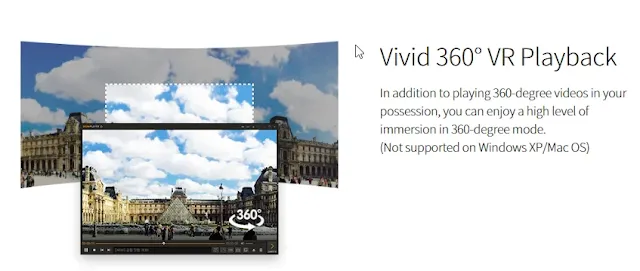
برنامج GOM Player يقوم بتسريع GPU من أجل قراءة الفيديو وتحميل الأفلام بشكل أسرع.
مجاني الاستخدام ويدعم تنسيقات متعددة ويحتوي على أداة البحث عن الترميز المدمجة. سيقوم مكتشف برنامج الترميز بفحص جهاز الكمبيوتر الخاص بك بحثًا عن برامج الترميز المتوافقة لمساعدتك في تشغيل الملفات التي لا يمكن فتحها باستخدام مشغلات الوسائط الأخرى.
يأتي GOM Player أيضًا مع العديد من الميزات المتقدمة، مثل القدرة على وضع إشارة مرجعية على أقسام من الفيديو، وضبط سرعات التشغيل، وتعطيل الصوت لمقاطع معينة والمزيد.
يحتوي أيضًا على دعم للترجمات، لذلك إذا كنت تشاهد شيئًا ما بلغة غير مألوفة، فسيساعدك GOM Player عن طريق إضافة ترجمات إلى الفيديو الخاص بك في الوقت الفعلي دون الحاجة إلى تنزيلها بشكل منفصل.
إذا لم يكن ذلك كافيًا، فإنه يحتوي أيضًا على وضع HUD الذي يضبط شفافية مشغل فيديو بحيث يظهر في الجزء العلوي فوق أي شيء آخر تقوم به في ذلك الوقت (مثالي لتعدد المهام).
6.DivX
DivX Player يتيح لك تشغيل مقاطع فيديو ثلاثية الأبعاد و 4 K ، مما يجعله رائعة للأفلام والبرامج التلفزيونية. بالإضافة إلى تشغيل جميع أنواع ملفات الوسائط تقريبًا، كما يحتوي على بعض الأدوات المدهشة لتحسين تجربة المشاهدة. مثل معادل صوت مدمج، للحصول على أفضل جودة صوت.
يملك أيضا خيارات التخصيص التي تتيح لك ضبط مستويات السطوع والتباين والتشبع الفيديو حتى تتمكن من الحصول على إخراج الصورة المثالية للفيديوهات. يمكنك حتى حفظ إعدادات صوت وفيديو محددة كإعدادات مسبقة إذا كنت تخطط لمشاهدة نفس الأفلام أو العروض بانتظام.
7.PotPlayer
برنامج PotPlayer مشغل وسائط مجاني مفتوح المصدر يعمل على ويندوز ويدعم مجموعة متنوعة من تنسيقات الفيديو المتعددة بما في ذلك مقاطع الفيديو ثلاثية الأبعاد.
يتيح لك تخصيص المظهر أو الاختيار من بين مجموعة من الأشكال المختلفة أو إنشاء وضع شخصي. يحتوي التطبيق أيضًا على واجهة سهلة الاستخدام والعديد من الميزات مثل التقاط الشاشة والتأثيرات الصوتية وخيارات سرعة التشغيل.
يدعم التطبيق أيضًا مجموعة واسعة من تنسيقات الصوت المختلفة بما في ذلك MP3 وWMA وAPE. كذلك، يأتي مع دعم للترجمات، مما يسهل عليك التبديل بسهولة بين اللغات عند الحاجة.
9.RealPlayer
يُعرف RealPlayer بقدرته على التعامل مع جميع أنواع ملفات الوسائط بما في ذلك مقاطع الفيديو والصوت والصور وحتى البث التلفزيوني المباشر.
يأتي مزودًا بخدمة موسيقى متكاملة ومسجل صوت. وفي الوقت نفسه، سهل الاستخدام. وله أداء ممتاز في تشغيل فيديو عالية الجودة بدون تخزين مؤقت أو أي تأخير.
ستحصل أيضًا على بعض الميزات الرائعة مثل تشغيل الإطار بإطار ودعم الترجمة والتحكم في سرعة التشغيل التحكم في مستوى الصوت وتعديلات نسبة العرض إلى الارتفاع ووضع ملء الشاشة.
8.برنامج ويندوز ميديا بلا ير
لا يمكن التحدث عن أفضل مشغل فيديو مجاني دون التحدث عن ويندوز ميديا بلاير. على الرغم من كونه قديمًا بعض الشيء، لا يزال برنامج قوي يمكن الاعتماد عليه كأفضل مشغل فيديو مجاني على الويندوز 10.
مستقر وموثوق. لا يأتي مع العديد من الميزات مثل بعض البرامج الجديدة، ولكنه رائع إذا كنت ترغب فقط في تشغيل مقاطع الفيديو دون مميزات إضافية. يأتي هذا البرنامج مدمج مع الويندوز 10 فإذا لم تجده تعرف على كيفية تفعيله من هنا
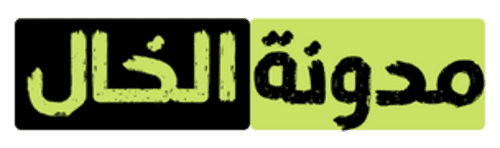
.png)
.jpg)
علق هنا